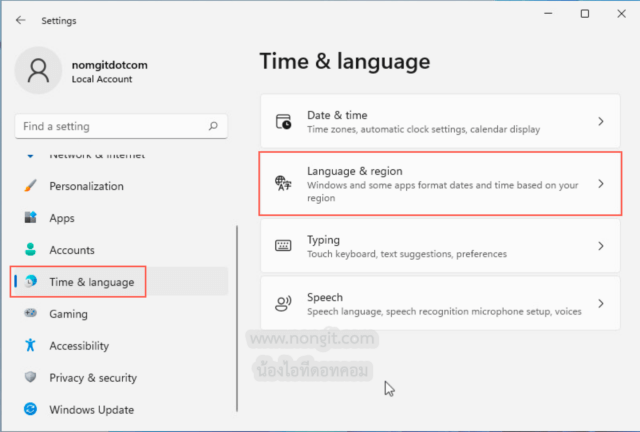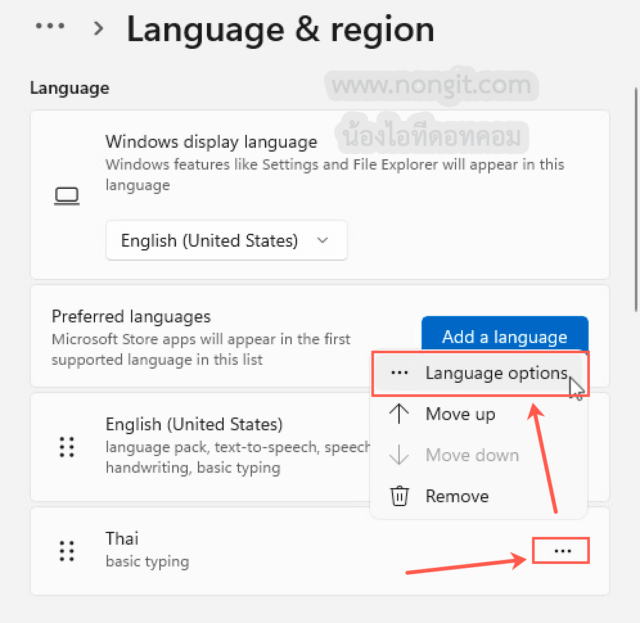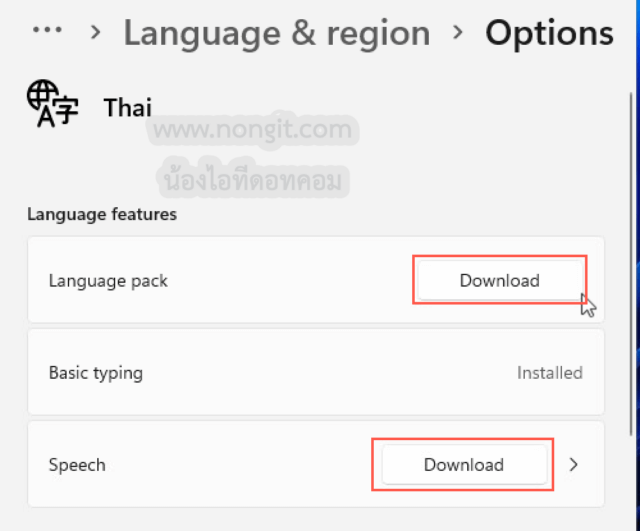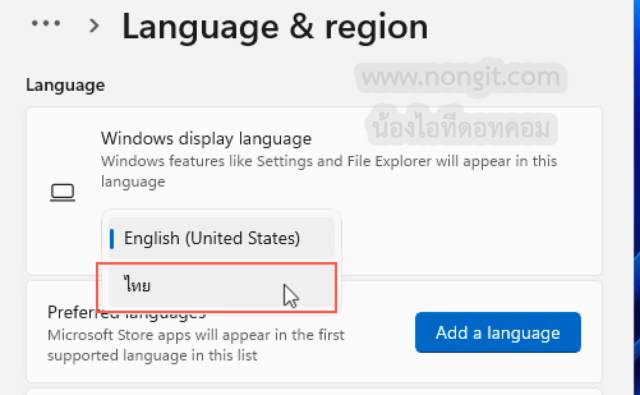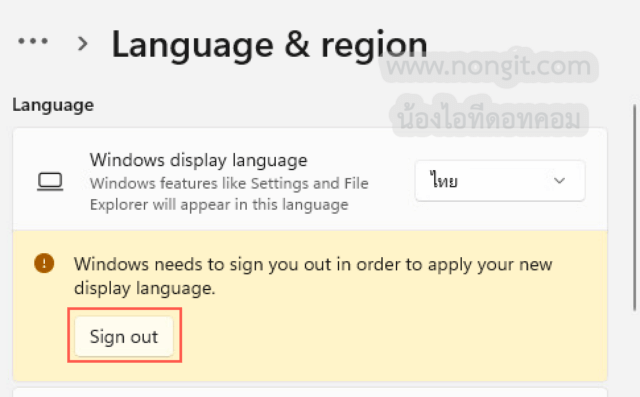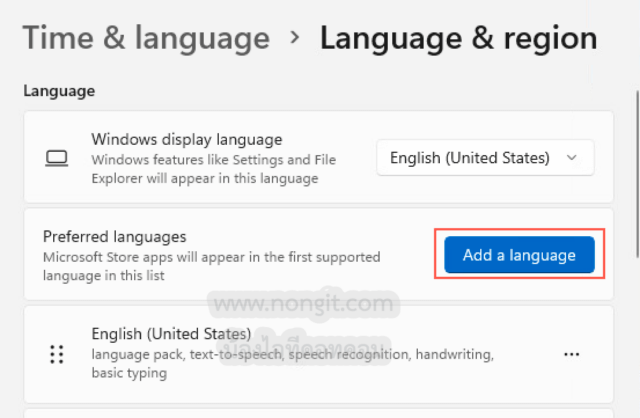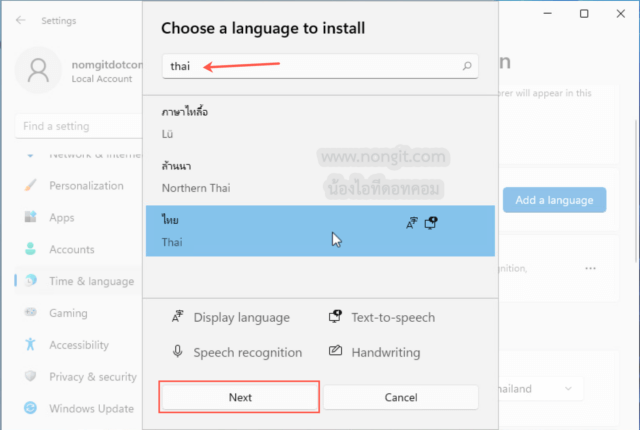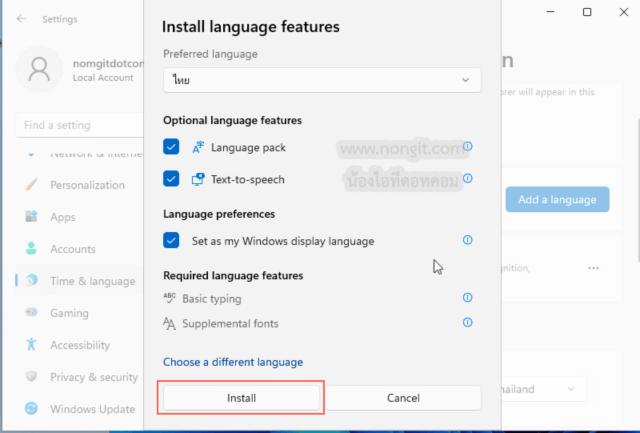สำหรับคนที่ใช้งาน Windows 11 ที่ต้องการเปลี่ยนเมนูภาษาอังกฤษเป็นเมนูภาษาไทย ในเครื่องทั้งหมด เช่น ตัวเลือกการตั้งค่าต่างๆ และข้อความช่วยเหลือเป็นภาษาไทย เพิ่งช่วยให้ง่ายสำหรับการใช้งาน Windows 11 เพราะเป็นภาษาที่เราเข้าใจและถนัด จึงทำให้การใช้งานนั้นสะดวกมากขึ้น แต่ก็มีบางข้อความหรือคำอธิบายบางอย่างเราอาจจะอ่านแล้วไม่ค่อยเข้าใจ
วิธีตั้งค่าเปลี่ยนเมนู Windows 11 เป็นภาษาไทย หรือภาษาอื่นๆ
อย่างที่กล่าวไว้ เบื้องต้นว่าอาจจะมีข้อความหรือคำอธิบายบางอย่างที่เราอาจจะอ่านแล้วไม่ค่อยเข้าใจเนื่องจากเป็นการแปลมาจากข้อความทางด้านเทคนิค ซึ่งอธิบายเป็นภาษาไทยนั้นค่อนข้างจะสับสน ทำให้บางครั้งเราตั้งค่าผิด ดังนั้นแนะนำว่าควรจะใช้เป็นภาษาอังกฤษมากกว่าภาษาไทย
1. ที่หน้า Desktop ให้คลิกขวาที่ Start menu และเลือกที่ Settings
2. จากนั้นที่หน้าต่าง Settings ให้เลือกไปที่หัวข้อ Time & language และที่หน้าต่างด้านขวาให้เลือก Language and region
3. หากว่ามีการเพิ่ม Thai ไว้อยู่แล้ว ให้คลิกที่ … (option) แล้วให้เลือก language option (หากยังไม่มีเพิ่มไว้ให้ข้ามไปข้อ 7)
4. จากนั้นคลิกปุ่ม Download ที่หัวข้อ Language pack และ Speech แล้วรอจนติดตั้งเสร็จ
5. คลิกกลับมาที่ Language and region แล้วเลือก “ไทย” ภายใต้ Windows display language
6. หลังจากนั้นให้คลิก Sign Out แล้ว Sign In อีกครั้งก็จะพบว่าเมนูต่างๆได้เปลี่ยนแล้ว
ติดตั้ง Language pack
7. ให้คลิกที่ปุ่ม Add a language ที่หัวข้อ Preferred languages
8. ให้ค้นหา ไทย/Thai หรือพิมพ์ “thai” ในช่องค้นหา จากนั้นก็คลิกเลือก ไทย/Thai แล้วคลิกปุ่ม Next
9. ทำเครื่องหมายถูกที่ช่อง Language pack, Taxt-to-speech และ Set as Windows display language แล้วคลิกปุ่ม Install
10. รอให้ระบบดาวน์โหลดและติดตั้งจนเสร็จ แล้วจะแสดงปุ่ม Sign Out ให้คลิก
หลังจากนั้นก็ให้ Sign In อีกครั้งก็เสร็จแล้ว เพียงเท่านี้เมนูทั้งหมดของ Windows 11 ก็จะเปลี่ยนเป็นภาษาไทยทั้งหมด และหากต้องการติดตั้งภาษาอื่นเพิ่มก็สามารถเพิ่มได้อีกตามขั้นตอนข้อ 7 – 10
แต่หากว่าเมื่อไรก็ตามที่จะกลับมาใช้งานภาษาเดิม ก็ให้เข้ามาเลือกเปลี่ยนที่ Windows display language เป็นภาษาที่ต้องการได้อีกครั้ง